电脑密码怎么设置
分类:windowsXP教程 发布时间:2019-07-04 09:27:00
现在电脑已渗透到各行各业,是家庭,企业,学校必备的重要工具。不少小伙伴都会将重要文件存储到电脑中。为了保障其安全就需要设置电脑密码。下面,我就教大家如何设置电脑密码
近来有不少网友询问电脑设置密码的方法,其实设置电脑密码的方法非常多,但是我们总会偷点小懒,去寻找一些简单的设置密码方法。接下来,我就将全网超级简单的设置电脑密码的教程分享给你们
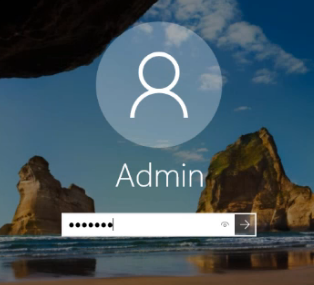
密码电脑图解1
设置电脑密码教程
1、键盘上按下Ctrl+Alt+Del快捷键,弹出界面中选择更改密码
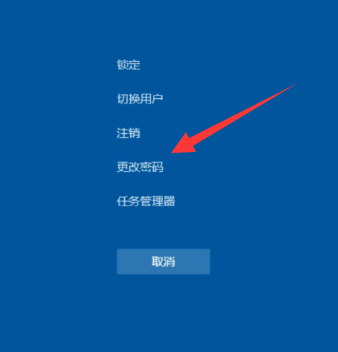
电脑密码怎么设置电脑图解2
2、出现更改密码界面。一般我们设置电脑密码分为三种情况,设置新密码,更改密码,取消密码。
①如果是想设置新密码,我们就没有旧密可输入,直接跳过,输入新密码;
②如果是想更改密码,输入旧密码,输入新密码即可
③如果是想取消密码,输入旧密码,新密码以及确认密码空置
操作完成后点击后面的跳转箭头即可
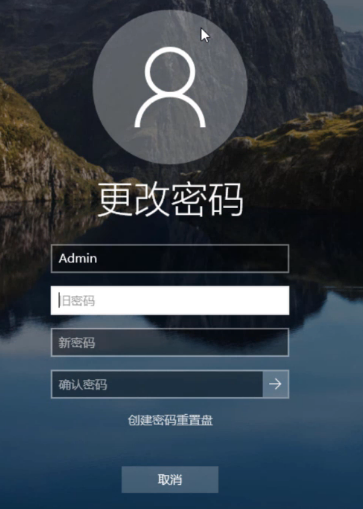
设置电脑密码电脑图解3
3、设置完成后就会出现你的密码已更改提示,点击确定就OK啦
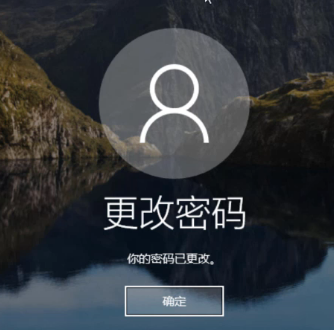
电脑电脑图解4
以上就是电脑密码怎么设置的图文教程啦,是不是发现设置电脑密码很简单呢?学会了就和小伙伴分享一下吧






 立即下载
立即下载

![[xpsviewer]——高效便捷的XPS文件查看器](https://img.163987.com/27dfaf4a-9bdb-4c3f-99e9-6139aab5282d.jpg)
![[xp死亡倒计时]:你的电脑还能坚持多久?](https://img.163987.com/ba98768a-5de8-4f41-974d-42fea04f9fd3.jpg)




 魔法猪一健重装系统win10
魔法猪一健重装系统win10
 装机吧重装系统win10
装机吧重装系统win10
 系统之家一键重装
系统之家一键重装
 小白重装win10
小白重装win10
 杜特门窗管家 v1.2.31 官方版 - 专业的门窗管理工具,提升您的家居安全
杜特门窗管家 v1.2.31 官方版 - 专业的门窗管理工具,提升您的家居安全 免费下载DreamPlan(房屋设计软件) v6.80,打造梦想家园
免费下载DreamPlan(房屋设计软件) v6.80,打造梦想家园 全新升级!门窗天使 v2021官方版,保护您的家居安全
全新升级!门窗天使 v2021官方版,保护您的家居安全 创想3D家居设计 v2.0.0全新升级版,打造您的梦想家居
创想3D家居设计 v2.0.0全新升级版,打造您的梦想家居 全新升级!三维家3D云设计软件v2.2.0,打造您的梦想家园!
全新升级!三维家3D云设计软件v2.2.0,打造您的梦想家园! 全新升级!Sweet Home 3D官方版v7.0.2,打造梦想家园的室内装潢设计软件
全新升级!Sweet Home 3D官方版v7.0.2,打造梦想家园的室内装潢设计软件 优化后的标题
优化后的标题 最新版躺平设
最新版躺平设 每平每屋设计
每平每屋设计 [pCon planne
[pCon planne Ehome室内设
Ehome室内设 家居设计软件
家居设计软件 微信公众号
微信公众号

 抖音号
抖音号

 联系我们
联系我们
 常见问题
常见问题



